win10菜单打不开详细解决步骤
时间:2024-11-12
win10是小编特别喜欢的一款电脑操作系统,但是很多用户在安装使用的时候总会出各种各样的小问题,比如说最近发现了菜单无法打开的情况,其实解决起来并不是很难,下面来看看win10菜单打不开详细解决步骤吧。
win10菜单打不开详细解决步骤
方法一:
1,按“Ctrl+Alt+delete”打开任务管理器。
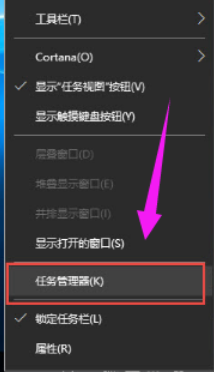
菜单示例1
2,找到“桌面窗口管理器”。
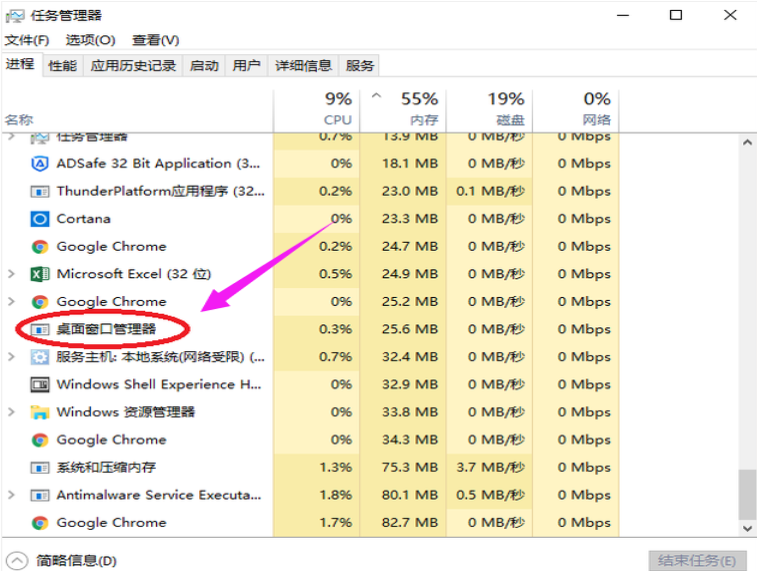
菜单打不开示例2
3,右击“桌面窗口管理器”,选择“结束任务”选项。
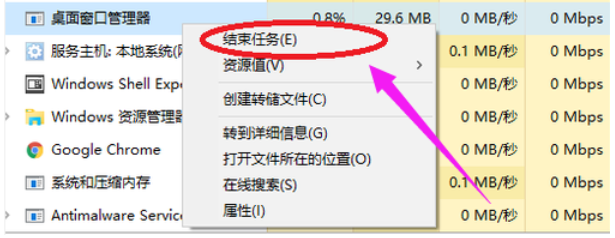
win10示例3
4,再点击左上角“文件(F)”的“运行新任务”,输入explorer.exe再点击确定,就可以了。
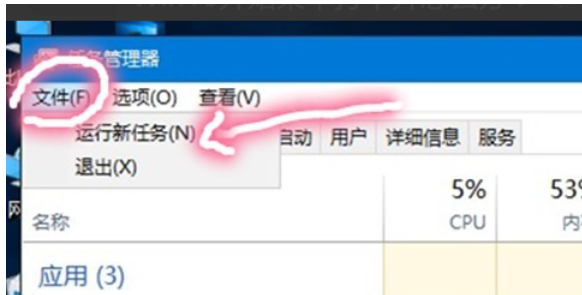
菜单示例4
方法二:
1,按“win + R”打开运行,粘贴以下内容。reg add "HKCU\Software\Microsoft\Windows\CurrentVersion\Explorer\Advanced" /v "EnableXamlStartMenu" /t REG_DWORD /d "0" /f
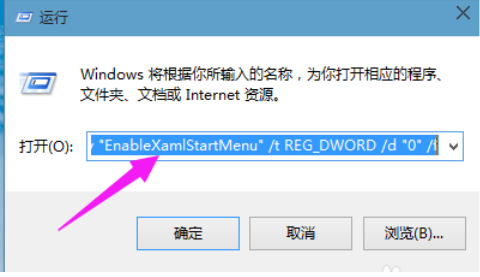
菜单示例5
2,打开任务管理(Ctrl+Alt+Del)。重启“windows资源管理器”。
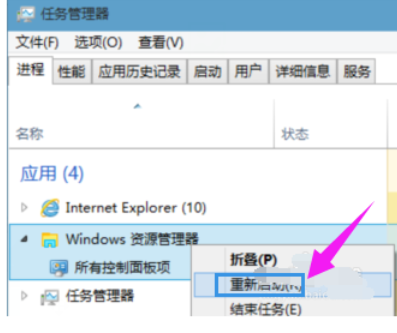
win10示例6
以上就是win10菜单打不开详细解决步骤了,如果给您带来了些许帮助,欢迎关注酷下载哦。
|
win10常见问题汇总 |
||||
| 开机密码设置 | 镜像重装 | 新功能技巧 | 开启自动更新 | |
| wifi不稳定 | win7win10对比 | 18282最新版 | 怎么开热点 | |
| 虚拟机架构 | 苹果装win10 | 安全模式 | 快捷键箭头 | |
| 重置电脑 | 蓝牙打开 | 恢复磁盘清理 | 无法关机 | |
| 输入法禁用 | 突然死机 | 蓝屏错误代码 | 企业版与消费版 | |












